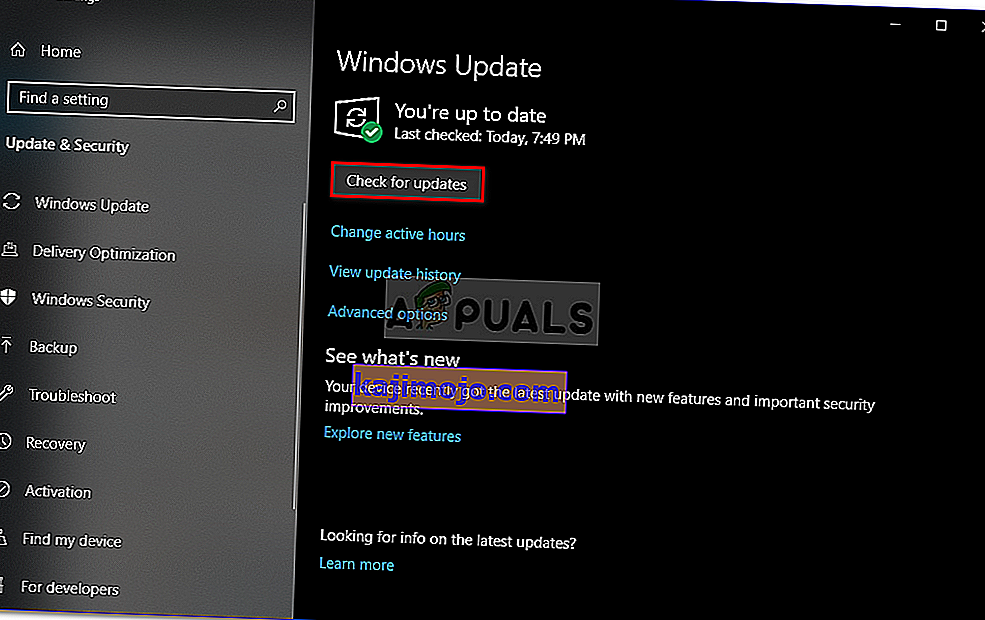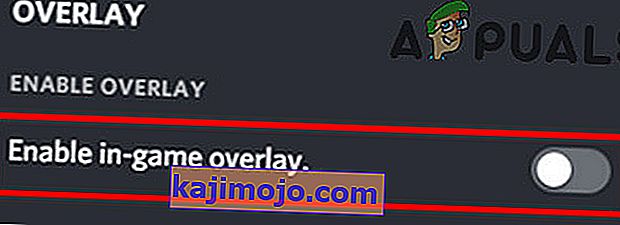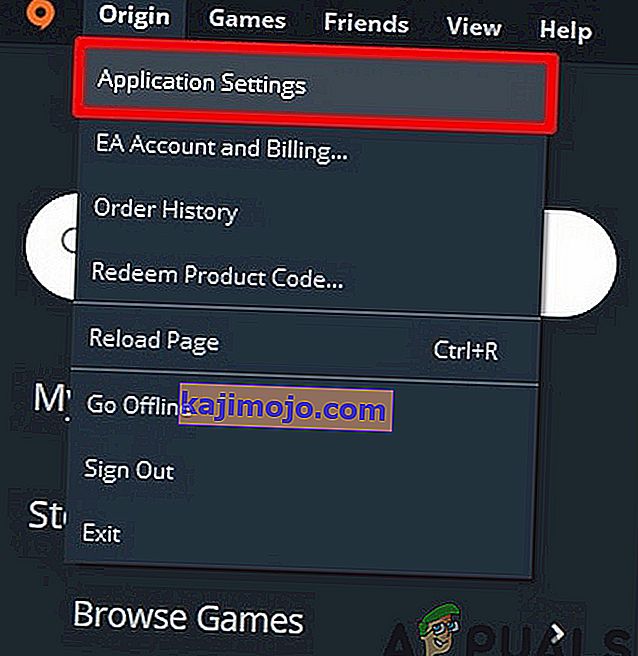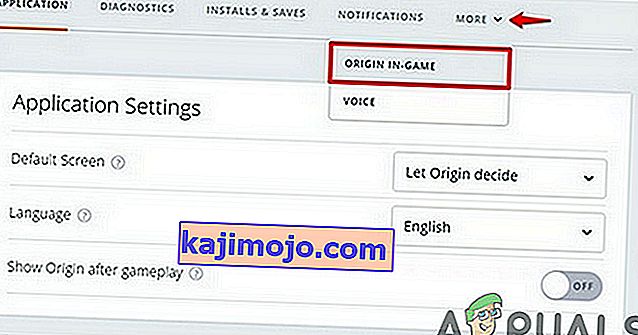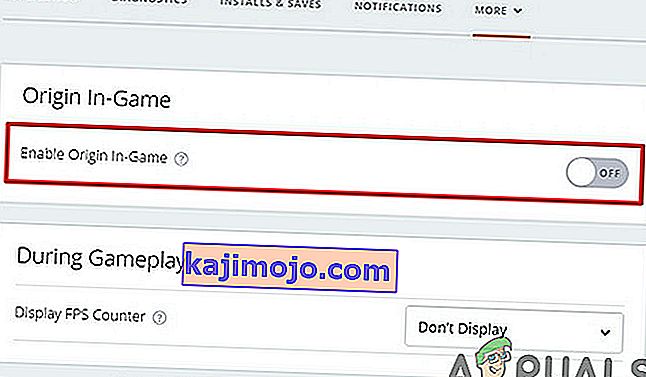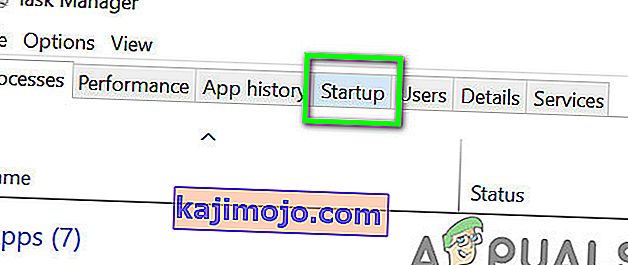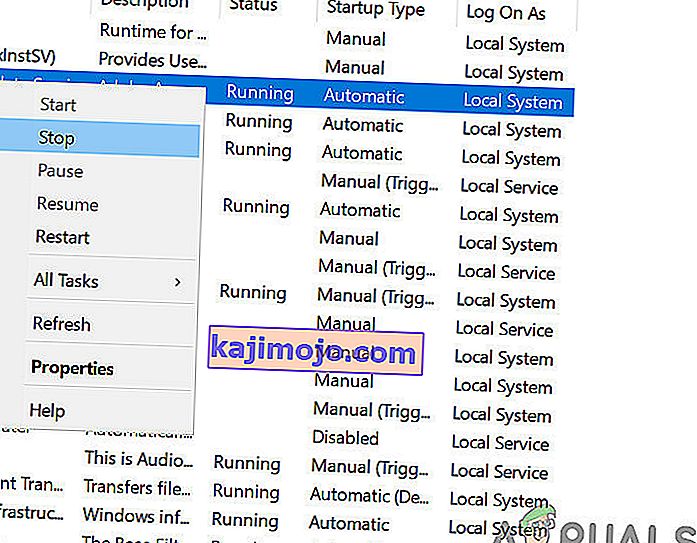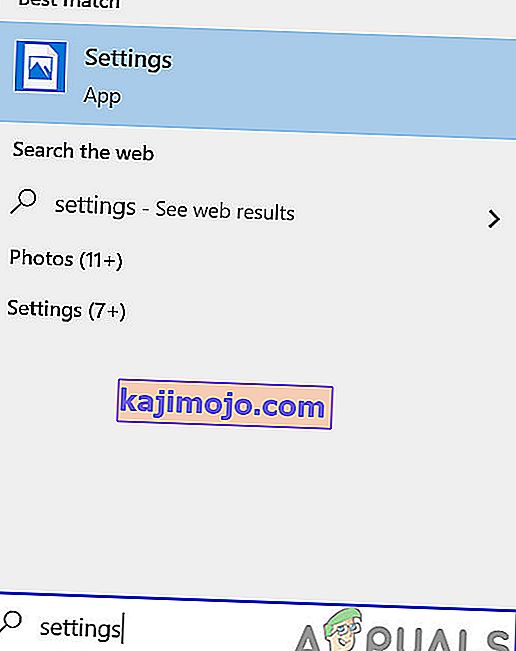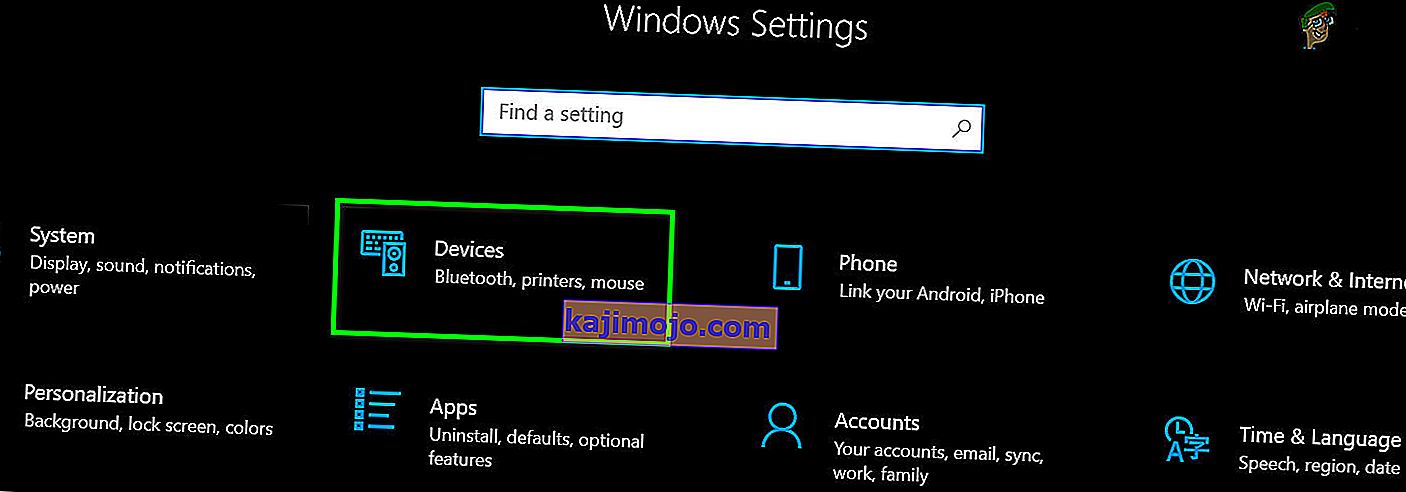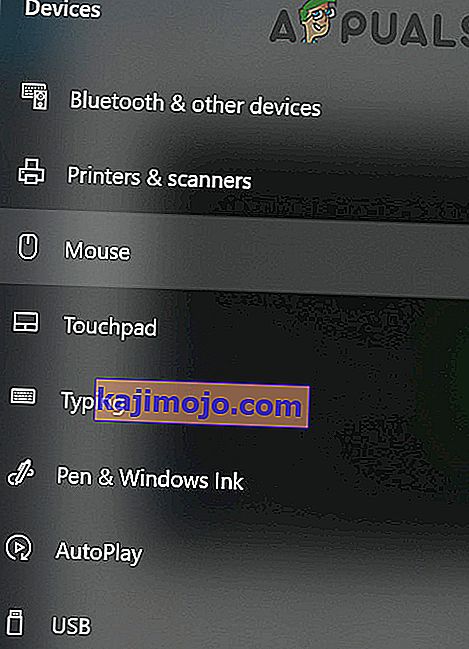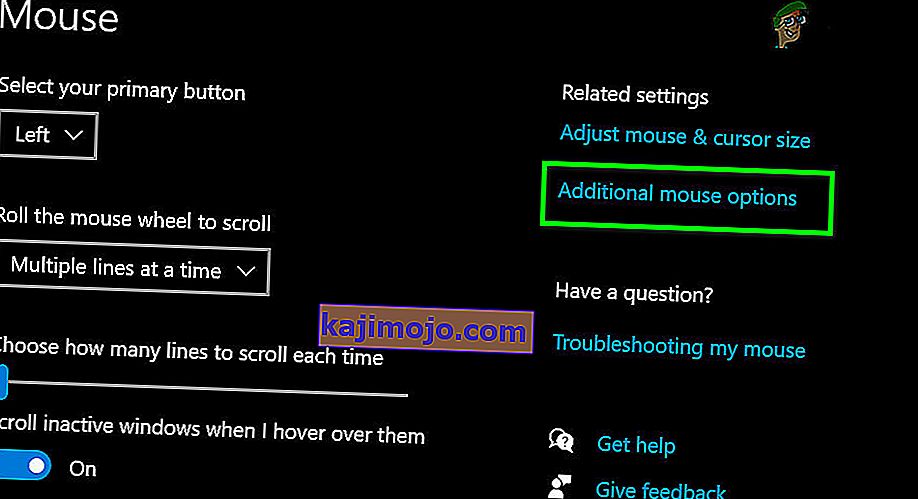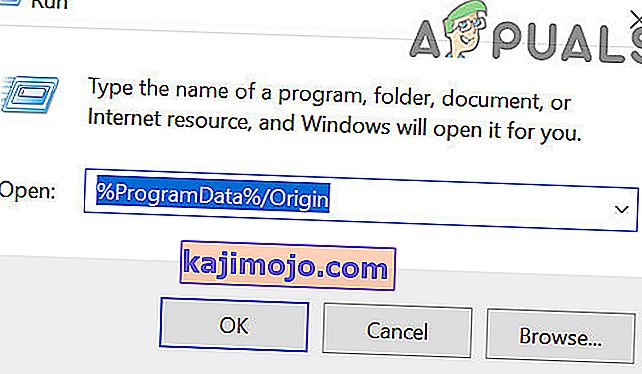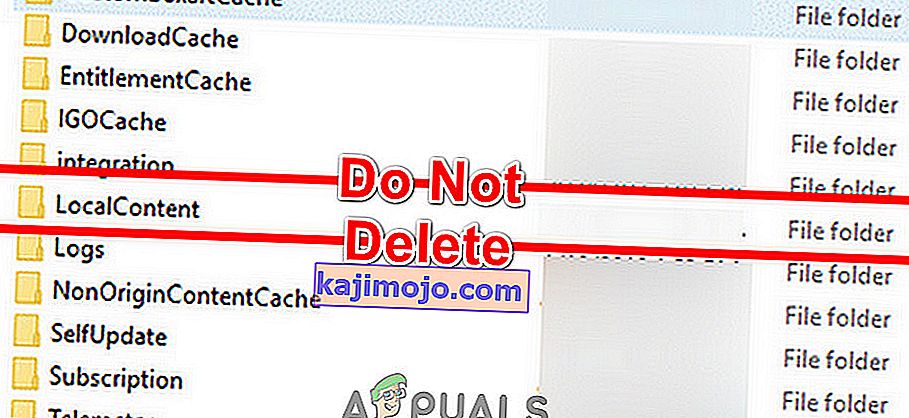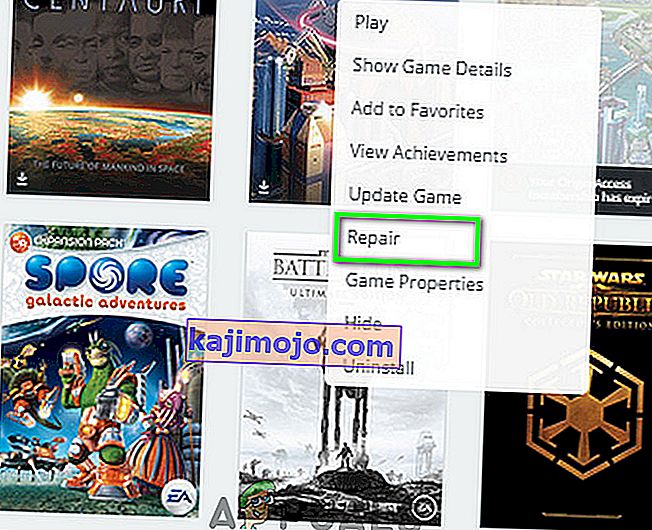Hiir ei tööta Battlefront 2-s, kui mõni ülekatte programm segab mängu. Selle põhjuseks võib olla ka rikutud vahemälu või rikutud mängufailid. Kui mõni vajalik Origini teenus on keelatud, võib see põhjustada probleeme mängumootoriga ja seega ebastabiilsust selliste HCI-seadmetega nagu hiir.

Mõnikord ei kuvata teie kursorit mängu ajal ja kasutaja ei saa ühtegi menüüd ega märki valida. Muudel juhtudel kuvatakse ainult kursori pöörlev ratas.
Kuidas parandada Battlefront 2 hiirt, mis ei tööta?
Enne mõne lahenduse proovimist
- Taaskäivitage süsteem. See eemaldab kõik ajutiselt salvestatud konfiguratsioonid ja lähtestab kõik parameetrid uuesti.
- Kontrollige, kas mängus olev hiir töötab ääristeta režiimis hästi .
- Veenduge, et ükski mängukontroller / juhtnupp / mängupult pole ühendatud.
- Ühendage kõik seadmed / printerid / skannerid / mobiiltelefonid jms süsteemist lahti ja proovige seejärel hiirt kasutada.
- Ühendage hiir teise USB-porti .
- Veenduge, et mõlemad Battlefront 2 ja Origin käivitataks administraatori õigustega .
Star Wars Battlefront 2 kursori parandamiseks järgige allpool nimetatud lahendusi:
1. lahendus: värskendage Windowsi ja süsteemidraivereid
Aegunud Windows OS ja süsteemidraiverid võivad olla paljude probleemide algpõhjuseks. Paljude mängudega seotud probleemide tõrkeotsingu esimene samm peaks olema Windowsi ja süsteemidraiverite värskendamine. Enne jätkamist veenduge, et teil oleks aktiivne Interneti-ühendus.
- Väljuge mängust.
- Vajutage Windowsi klahvi ja tippige Update . Seejärel klõpsake otsingutulemites käsku Otsi värskendusi .

- Seejärel klõpsake Windowsi värskendusaknas nuppu Otsi värskendusi .
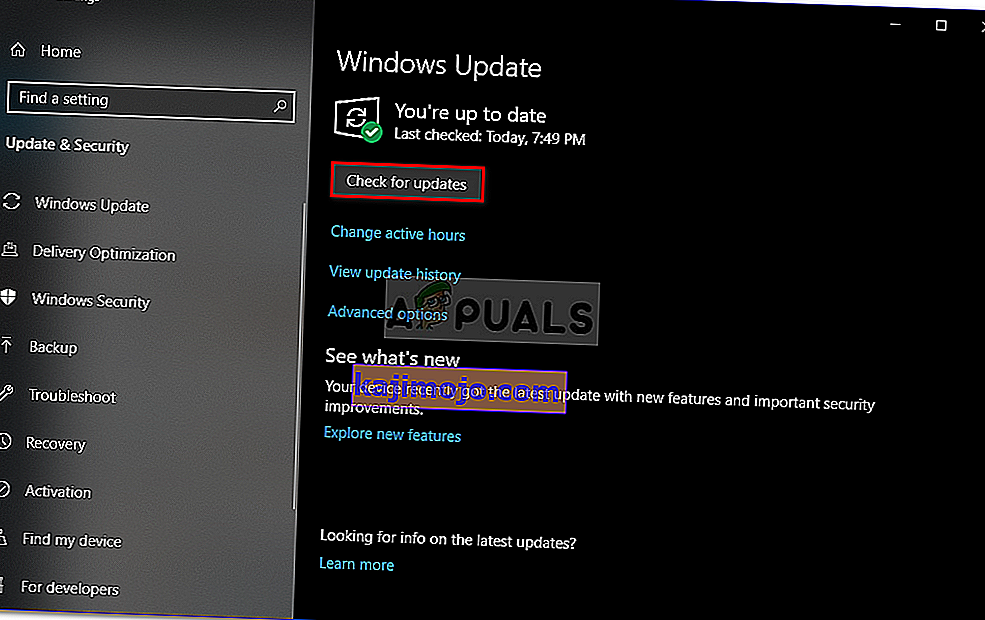
- Kui saadaval on värskendusi, laadige need kõik alla ja installige need.

- Kuigi tootjad kasutavad Windowsi värskendust teie süsteemidraiverite värskendamiseks, on siiski soovitatav tootja veebisaidilt käsitsi värskendatud süsteemidraiverite leidmiseks kontrollida.
2. lahendus: vastuoluliste rakenduste keelamine / sulgemine
Battlefront 2 lihtsalt ei meeldi ülekatte programmidele. Kui kasutate ülekatterakendust, võib ülekatte keelamine probleemi lahendada. Battlefront 2 ei saa ka koos taustal töötava TeamVieweriga eksisteerida, seega veenduge, et see oleks keelatud. Veenduge, et tegumiribal topelt kontrollitakse.
Siin on mõned meetodid Battlefront 2-ga kasutatavate populaarsete ülekatete keelamiseks.
Ebakõla ülekatte jaoks:
- Sulgege mäng.
- Käivitage oma süsteemis Discord .
- Avage Discordi sätted
- Seejärel klõpsake nuppu ' ülekate '
- Lülitage nüüd lüliti „ Luba mängusisene ülekate ” välja .
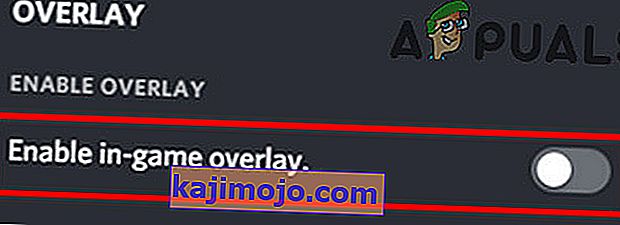
- Nüüd käivitage mäng ja kontrollige, kas probleem on lahendatud.
- Kui ei, siis sulgege mäng uuesti.
- Siis paremklõpsake kohta Taskbar ja seejärel Task Manager .

- Nüüd otsige ja tapke kõik ebakõlasse kuuluvad protsessid.
- Nüüd käivitage mäng ja kontrollige, kas probleem on lahendatud.
Keela päritolu ülekate
- Sulgege mäng.
- Käivitage päritolu ja avage rakenduse sätted .
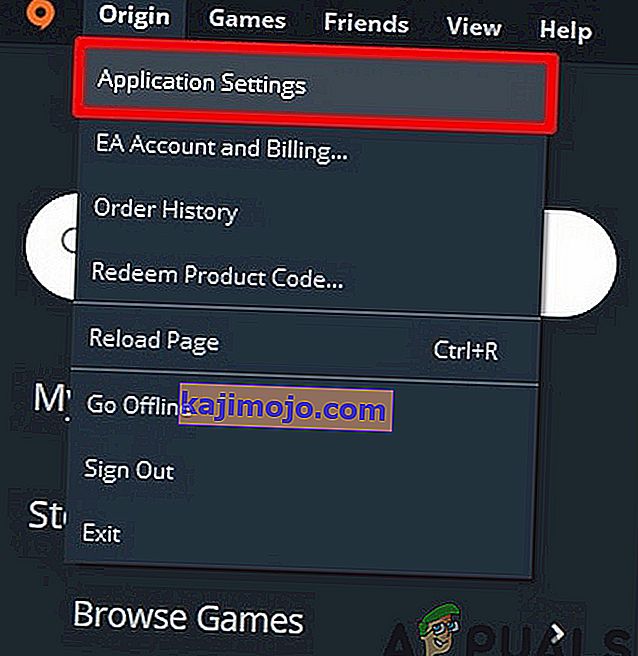
- Nüüd klõpsake nuppu Rohkem ja avage seejärel Origin-In-Game .
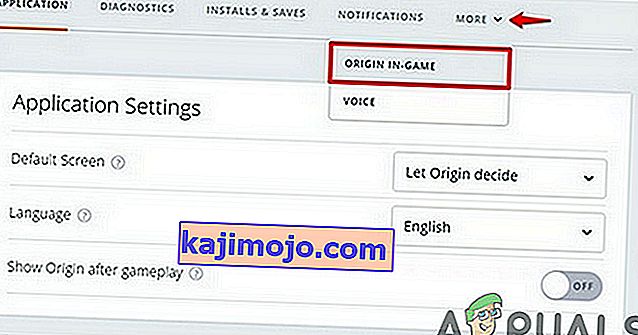
- Seejärel lülitage lüliti „ Luba päritolu mängus ” välja .
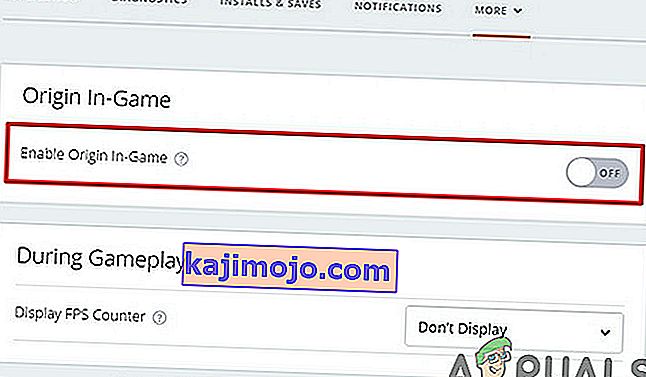
- Nüüd käivitage mäng ja kontrollige, kas probleem on lahendatud.
- Samuti saate mängu käivitamise ajal klahvi Shift + F1 vajutada, et tuua välja aken Origin ja seejärel keelata Origin Overlay.
Keela GeForce'i kogemuste ülekate
- Sulgege mäng.
- Käivitage GeForce Experience.
- Siis üleval paremas nurgas, vajutage Gear Icon
- Liikuge vahekaardile Üldine .
- Nüüd keelake mängusisene ülekate .

- Nüüd käivitage mäng ja kontrollige, kas probleem on lahendatud.
Kui teil on endiselt probleem, siis keelake Windowsi DVR / mänguriba .
3. lahendus: lubage päritolu käivitamisteenused
Erinevad Origini teenused käivitatakse teie süsteemi käivitamisel. Enamik teenuseid töötab taustal. Kui mõni neist teenustest on keelatud, võib see põhjustada mitmeid probleeme, näiteks hiireprobleemi Battlefield 2-s. Sellisel juhul võib probleemi lahendada kõigi Origini kliendiga seotud käivitusteenuste lubamine.
- Väljuge mängust ja Origini kliendist.
- Nüüd paremklõpsake tegumiribal ja valige tegumihaldur .

- Seejärel navigeerige vahekaardile Startup .
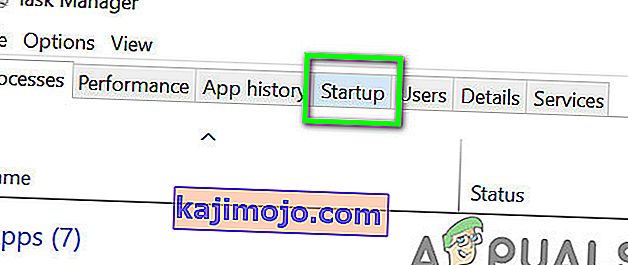
- Nüüd valige Origini kliendiga seotud teenus ja klõpsake nuppu Luba .
- Korrake protsessi kõigi Origini kliendiga seotud teenuste puhul.
- Nüüd taaskäivitage süsteem.
- Seejärel käivitage Battlefront 2 ja kontrollige, kas probleem on lahendatud.
Lahendus 4. Peatage päritolu veebiabiteenus
Origini veebiabiteenusel on teadaolev ajalugu erinevate mänguprobleemide loomiseks. Võib-olla on ka selle probleemi põhjustanud sama teenus. Sel juhul võime proovida Origini veebiabiteenuse keelata ja vaadata, kas see probleemi lahendab.
- Väljuge mängust ja Origini kliendist.
- Seejärel vajutage klahve Windows + R ja tippige services.msc .

- Nüüd leiate aknas Teenused ja paremklõpsake Origini veebiabiteenust .
- Seejärel klõpsake menüüs nuppu Peata .
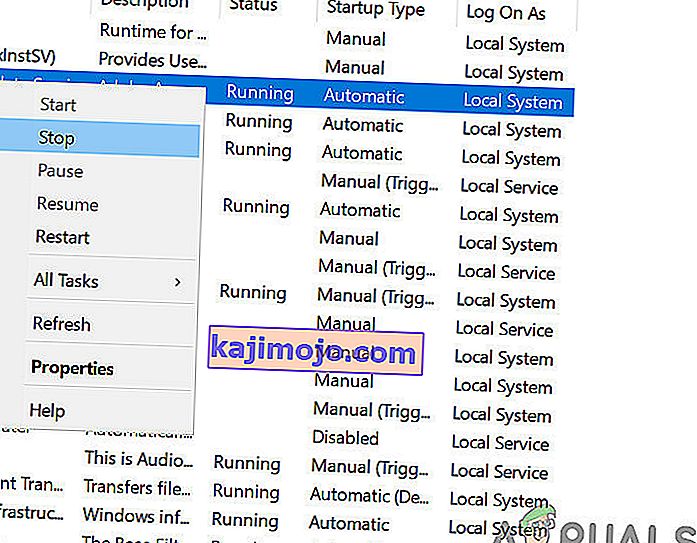
- Nüüd käivitage Battlefront 2 ja kontrollige, kas probleem on lahendatud.
Lahendus 5. Lülitage kursori kiirendus välja
Kui kasutate Steelseries'i tooteid ja kursori seadetes on kiirendus lubatud, võib see põhjustada hiire töötamise teie Battlefieldi mängus. Siin võime proovida kiirenduse keelamise kursori seadetes ja vaadata, kas sellel on mingit vahet.
- Väljuge mängust ja Originist.
- Vajutage Windowsi klahvi ja tippige Seaded . Seejärel klõpsake otsingutulemites valikul Seaded .
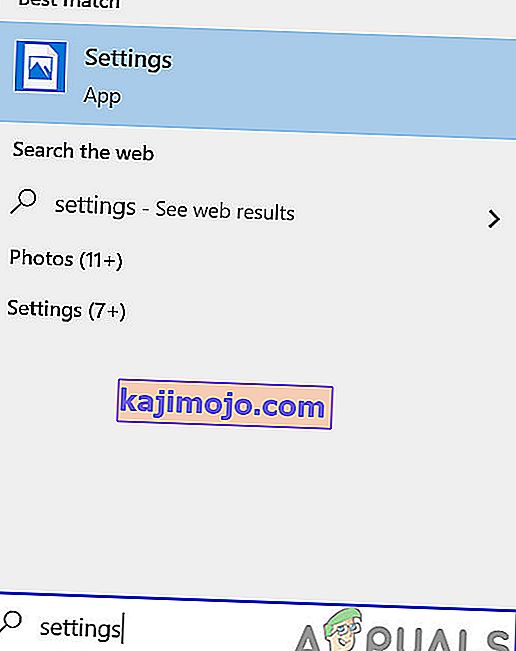
- Avage nüüd seadmed .
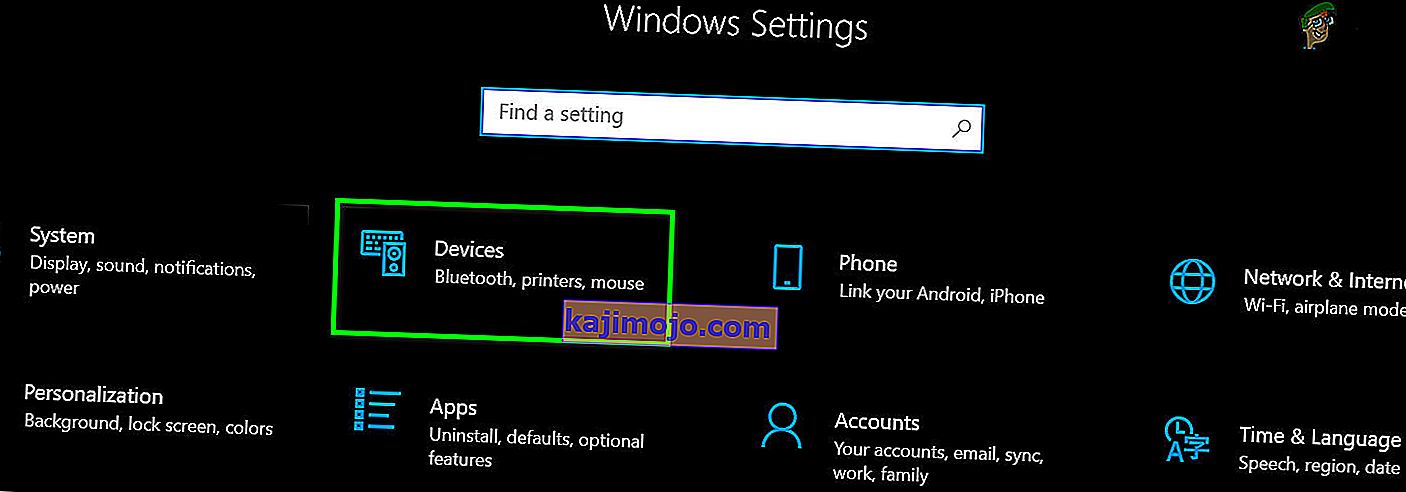
- Seejärel klõpsake akna vasakus paanis hiirt .
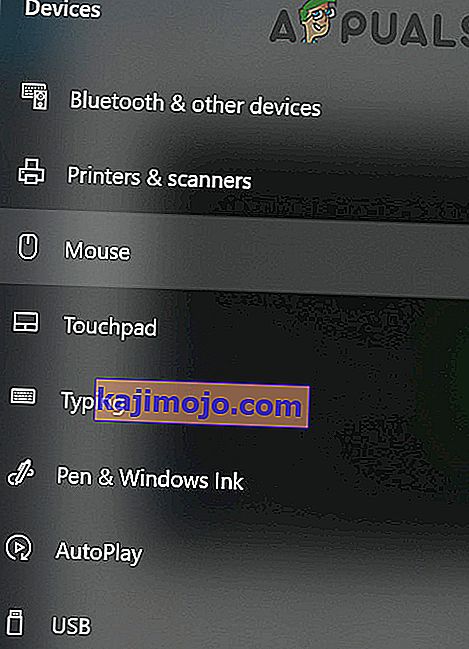
- Nüüd klõpsake hiire täiendavaid suvandeid .
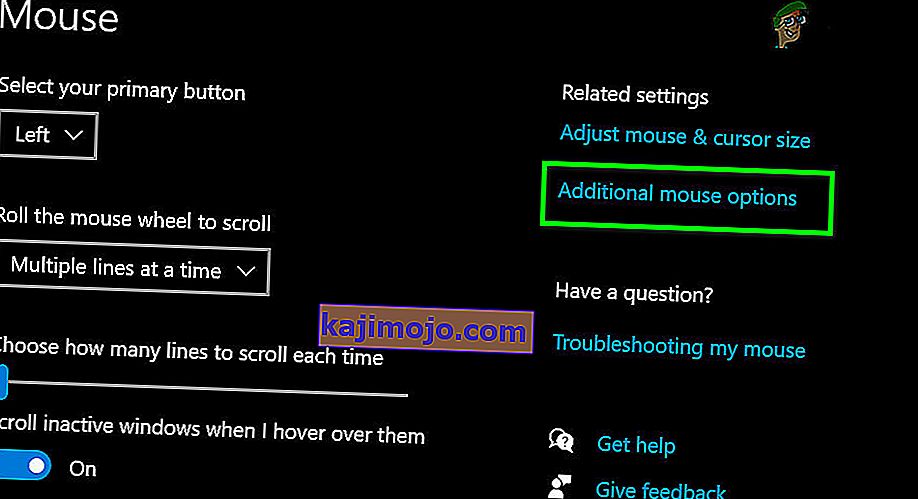
- Seejärel lülitage kursori sättes kiirendus välja .
- Nüüd käivitage Battlefront 2 ja kontrollige, kas probleem on lahendatud.
Lahendus 6. Tühjendage päritolukliendi vahemälu
Origini kliendi rikutud vahemälu võib kasutajale tekitada palju probleeme. Mäng kasutab vahemälu iga kord, kui mäng laaditakse, ja jätkake andmete vahepeal ka toomist ja saatmist. Kui vahemälu on rikutud, võib see põhjustada tõrkeid mängus, mis sisaldab ka hiireprobleeme. Sel juhul võib Origini kliendi vahemälu tühjendamine probleemi lahendada.
- Väljuge mängust ja Originist. Seejärel tapke tegumihalduri kaudu kõik Originiga seotud protsessid.
- Vajutage klahve Windows + R, mis toob esile käsku Käivita. Seejärel tippige
% ProgramData% / Origin
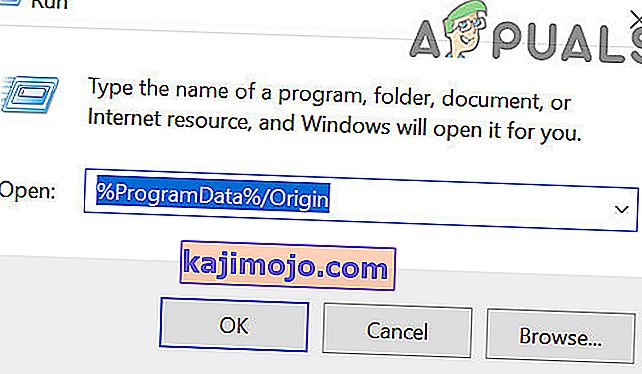
ja vajutage sisestusklahvi
- Nüüd leidke kaust LocalContent (te ei tohiks seda kausta kustutada). Seejärel kustutage kõik kaustad, välja arvatud kaust LocalContent.
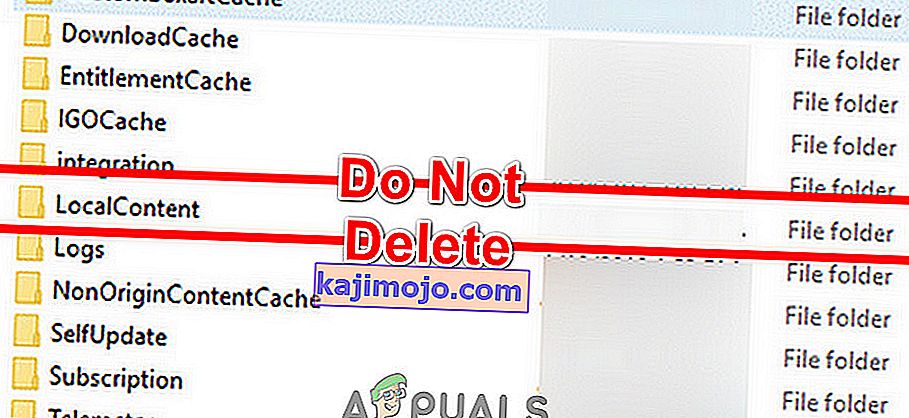
- Jällegi avage käsuruut Käivita, tippige järgmine ja vajutage sisestusklahvi.
%Aplikatsiooni andmed%

- Nüüd leidke kaust Rändlus ja kustutage kaust Origin .
- Klõpsake aadressiribal nuppu AppData .

- Nüüd avage kaust Local .
- Jällegi leidke ja kustutage kaust Origin .
- Nüüd taaskäivitage süsteem.
- Seejärel käivitage mäng ja kontrollige, kas probleem on lahendatud.
Lahendus 7. Parandage Battlefield 2 mängufailid
Teie ees seisev probleem võib olla Battlefield 2 rikutud mängude failide tulemus. Kui värskendus läheb valesti või mäng viidi kaustade või draivide vahele, saavad failifailid rikutud. Kui mängufailid on rikutud, võib mängul olla mitu probleemi, sealhulgas hiir. Sellisel juhul võib mängu failide parandamine probleemi lahendada.
- Väljuge mängust.
- Seejärel käivitage Origin ja avage My Game Library .

- Nüüd paremklõpsake Battlefront 2 ikoonil ja seejärel klõpsake käsku Remondi mäng .
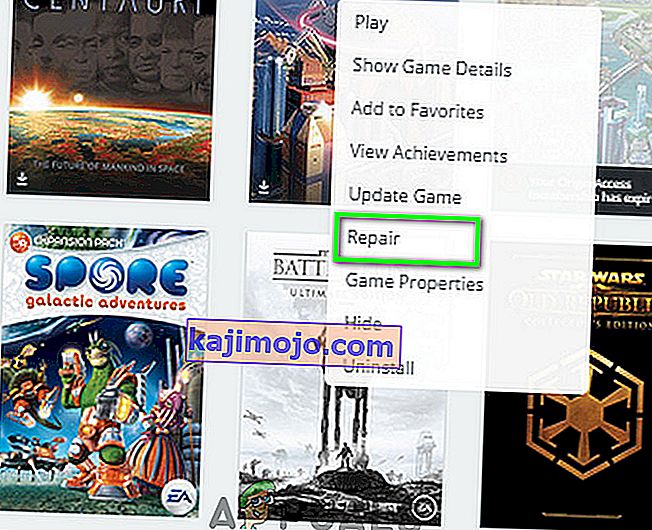
- Pärast remondiprotsessi lõppu kontrollige, kas probleem on lahendatud.
8. lahendus: installige Battlefield 2 uuesti
Kui miski pole teid seni aidanud, pole teil muud võimalust kui Battlefront 2 uuesti installida. Veenduge, et salvestate oma eelistused, kuna need eemaldatakse uuestiinstallimise käigus.
- Väljuge mängust.
- Seejärel käivitage Origin ja avage My Game Library .

- Nüüd paremklõpsake Battlefront 2 ikoonil ja seejärel klõpsake nuppu Desinstalli .
- Pärast desinstallimisprotsessi lõppu taaskäivitage süsteem.
- Seejärel laadige alla ja installige Battlefront 2.